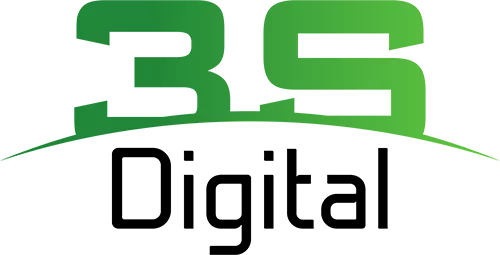Cách Thiết Lập Google Search Console Để Quản Lý Website
Mục lục
Bạn có biết rằng Google Search Console (GSC) không chỉ giúp theo dõi hiệu suất trang web mà còn là công cụ mạnh để tối ưu SEO? Nếu bạn muốn website của mình suất hiện nhiều hơn trên google và thu hút lượng truy cập lớn, GSC chính là trợ thủ đắc lực không thể bỏ qua.
Trong bài viết này, Zhost sẽ hướng dẫn hướng dẫn các bạn từng bước cài đặt và sử dụng Google Search Console để quản lý website hiệu quả hơn.
Google Search Console là gì?
Google Search Console (GSC) là một công cụ miễn phí của Google giúp quản trị viên website theo dõi, duy trì và khắc phục các sự cố liên quan đến hiệu suất trang web trên Google Search. Nó cung cấp dữ liệu quan trọng về cách Google thu thập dữ liệu, lập chỉ mục và hiển thị trang web của bạn trong kết quả tìm kiếm.
Các tính năng chính của google Search Console
1. Theo dõi hiệu suất tìm kiếm
Xem số lần hiển thị, số lần nhấp, CTR (tỷ lệ nhấp) và vị trí trung bình của website trên google.
Phân tích lưu lượng truy cập theo từ khóa, quốc gia, thiết bị và trang we.
2. Lập chỉ mục và tình trạng trang web
Kiểm tra xem google có thu thập dữ liệu và lập chỉ mục trang web hay không.
Gửi hồ sơ trang web (XML sitemap) để google lập chỉ mục nhanh hơn.
Kiểm tra trạng thái chỉ mục của các trang web cụ thể.
3. Phát hiện và sửa lỗi kỹ thuật
Cảnh báo về các lỗi thu thập dữ liệu, lỗi 404, lỗi chuyển hướng.
Báo cáo về các vấn đề bảo mật như phần mềm độc hại hoặc trang web bị hack.
Kiểm tra tính thân thiện với thiết bị di động.
4. Quản lý trải nghiệm trang
Theo dõi Core Web Vitals (hiệu suất tải trang, tương tác và độ ổn định).
Kiểm tra HTTPS, tính bảo mật và khả năng sử dụng trên thiết bị di động.
5. Liên kết backlink
Xem các liên kết nội bộ và liên kết ngoài trỏ về website của bạn.
Kiểm tra các trang web liên kết đến trang web của bạn.
Lợi ích khi sử dụng google Search Console
Giúp cải thiện SEO bằng cách tối ưu hóa nội dung dựa trên dữ liệu tìm kiếm thực tế.
Phát hiện và sửa lỗi trang web để giúp Google lập chỉ mục hiệu quả hơn.
Cung cấp thông tin chi tiết về cách người dùng tìm thấy trang web của bạn.
Dưới đây là hướng dẫn cài đặt Google Search Console:
1. Truy cập Google Search Console
Truy cập Google Search Console.
Bấm chọn “Bắt đầu ngay bây giờ”, sau đó hay đăng nhập bằng tài khoản Google chọn mail mà muốn đăng nhập.
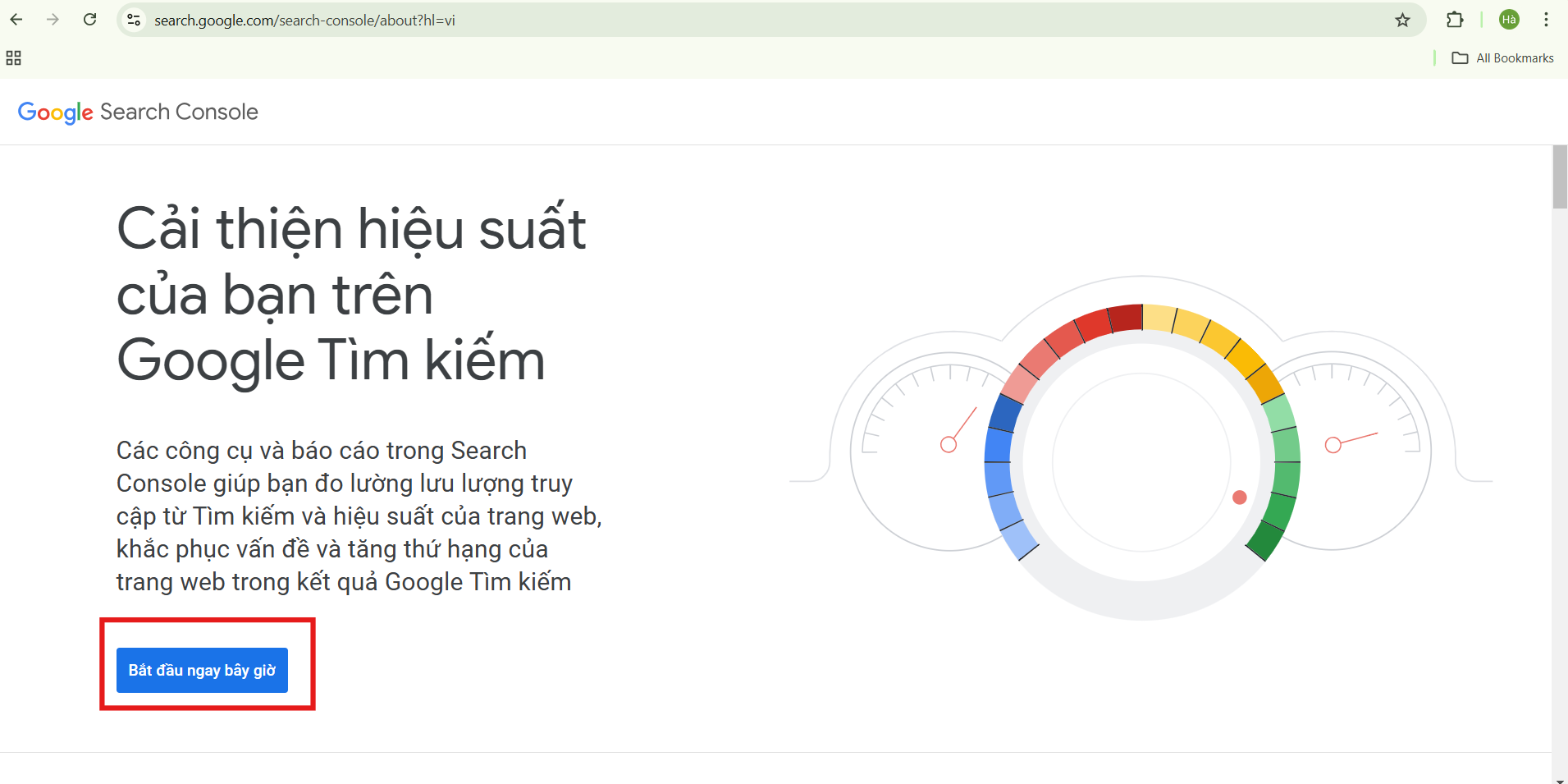 2. Thêm website vào Google Search Console
2. Thêm website vào Google Search Console
Khi thêm website vào Google Search Console, bạn cần chọn giữa hai loại thuộc tính: Miền (Domain) hoặc Tiền tố URL (URL Prefix). Dưới đây là cách phân biệt và lựa chọn phù hợp.
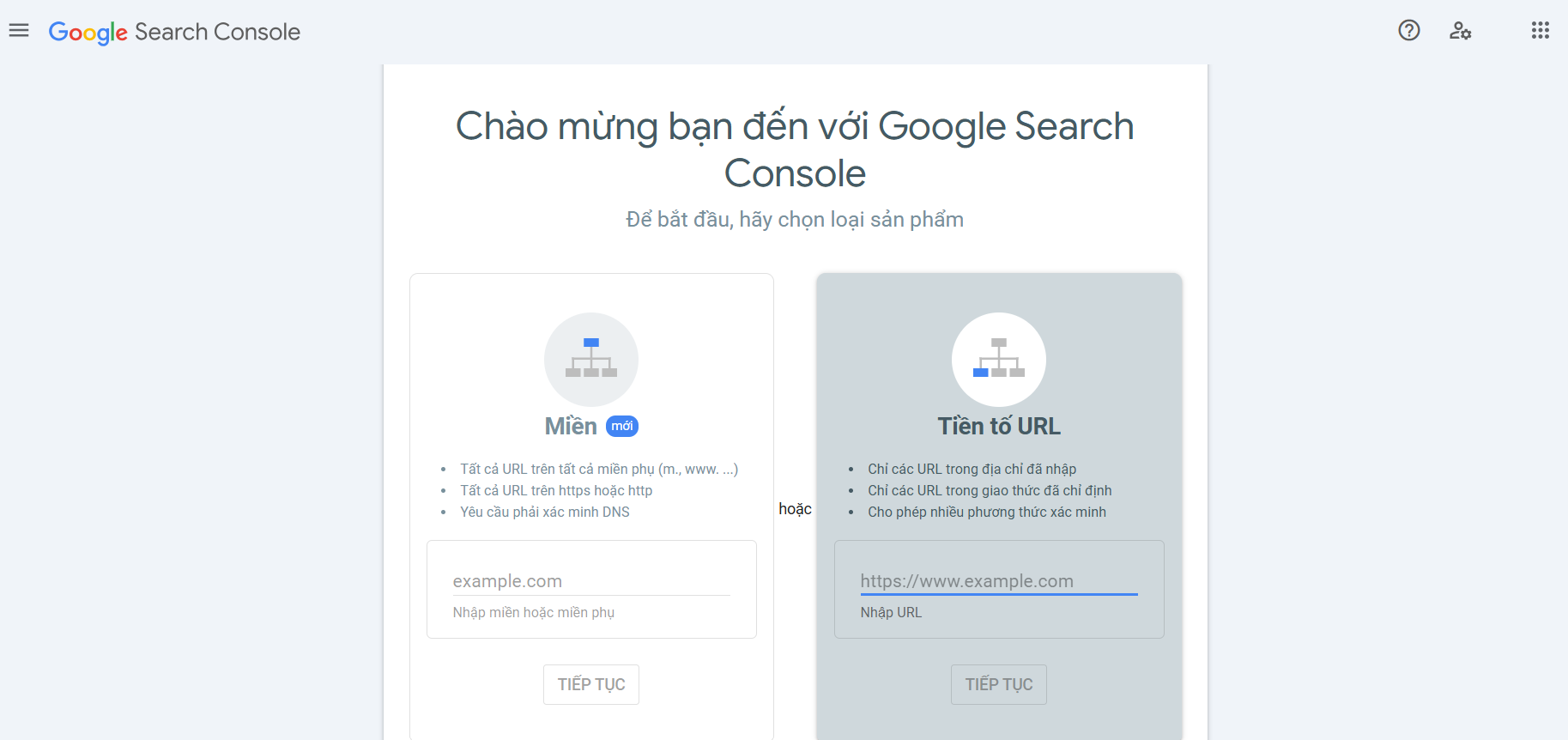
2.1 Miền (Domain)
Áp dụng cho toàn bộ tên miền, bao gồm tất cả giao thức (HTTP/HTTPS) và các subdomain (www, blog, m, v.v.).
Ví dụ: example.com sẽ bao gồm cả www.example.com, blog.example.com, https://example.com, v.v.
Cần xác minh bằng DNS (khuyến nghị cho website lớn).
2.2 Tiền tố URL (URL Prefix)
Chỉ theo dõi chính xác URL bạn nhập vào.
Ví dụ: nếu thêm https://www.example.com, hệ thống sẽ không tính http://example.com hoặc https://blog.example.com.
Xác minh linh hoạt bằng HTML file, thẻ meta, Google Analytics, Google Tag Manager hoặc DNS
Dưới đây Zhost sẽ hướng dẫn các bạn xác thực Google Search Console với 2 phương pháp Miền và Tiền tố URL.
1. Hướng dẫn cài đặt với Miền
Bấm chọn Miền và nhập miền hoặc miền phụ.
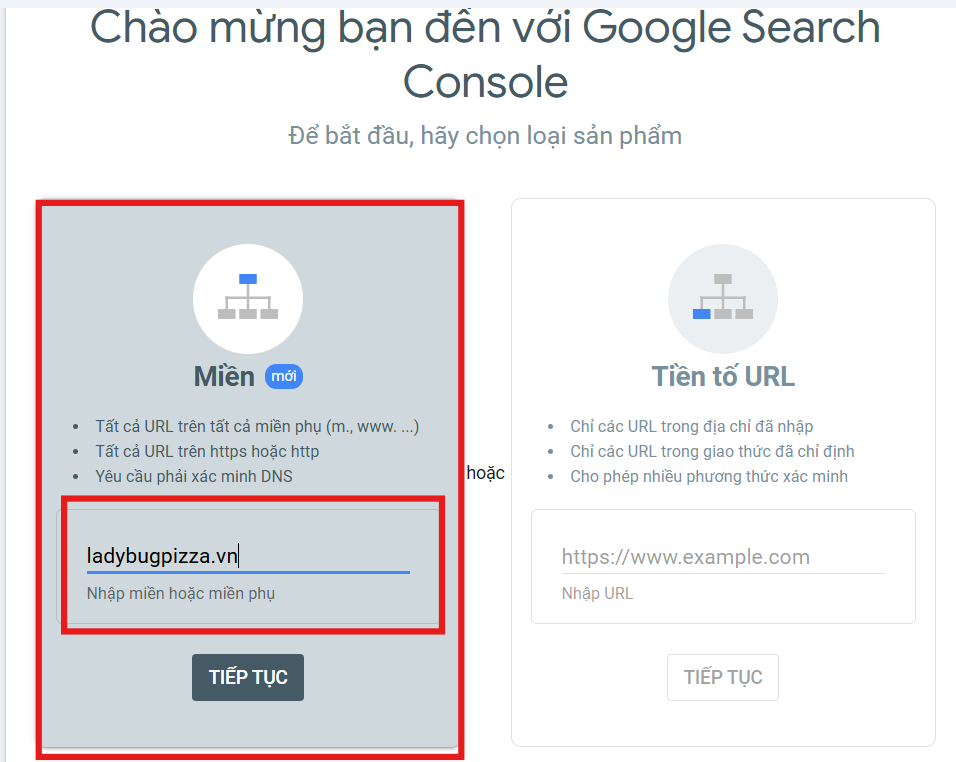
Xác minh quyền sở hữu miền bằng bản ghi DNS sau đó bạn sao chép đoạn mã Google cung cấp.
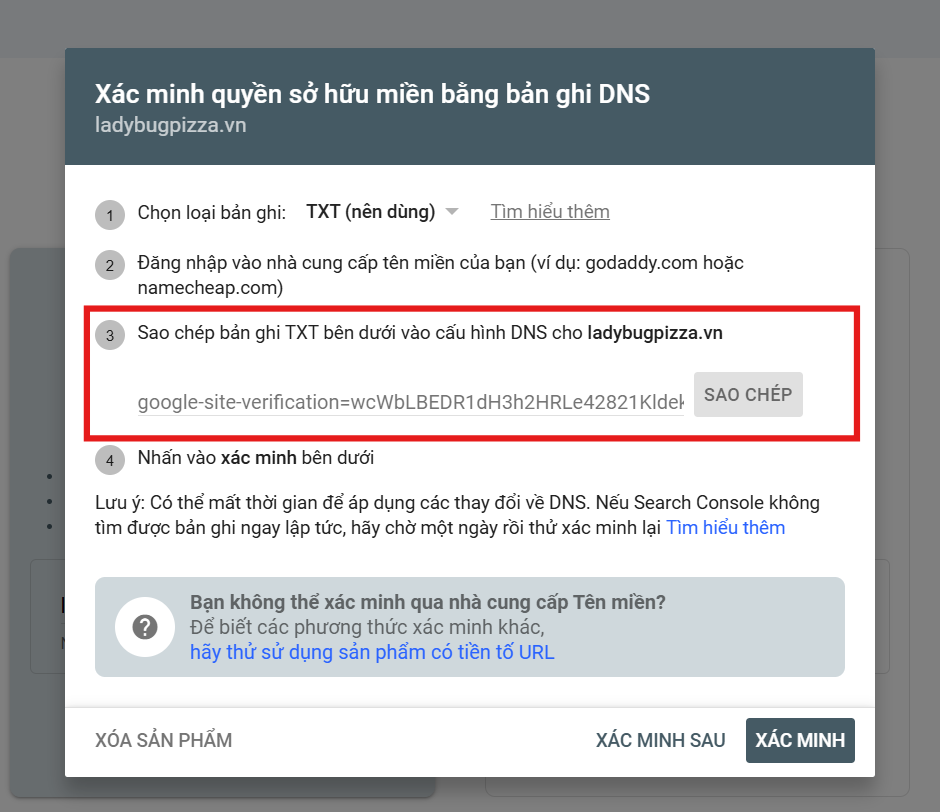
Tiếp đến bạn phải truy cập vào tài khoản quản lý tên miền và sao chép đoạn mã Google và dán vào cấu hình DNS của tên miền.
Chọn đến mục Cấu hình và cấu hình bản ghi tên miền như sau:
Host: @
Loại: TXT
Địa chỉ: Sao chép đoan mã Google đã cũng cấp ở bước trên
Chọn Lưu cấu hình để hoàn tất cấu hình.
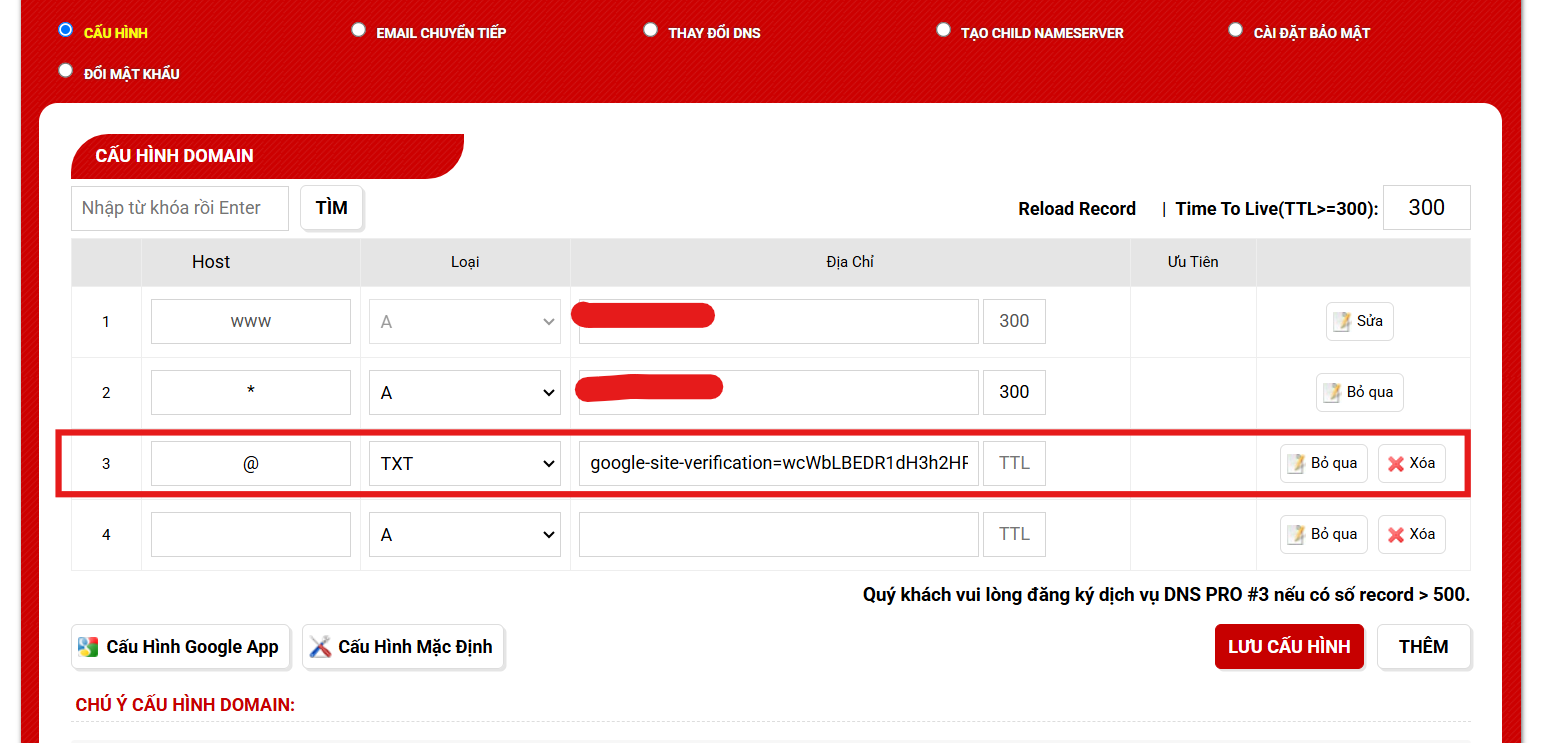
Sau khi cấu hình bấm chọn xác minh tên miền với Google Search Console.
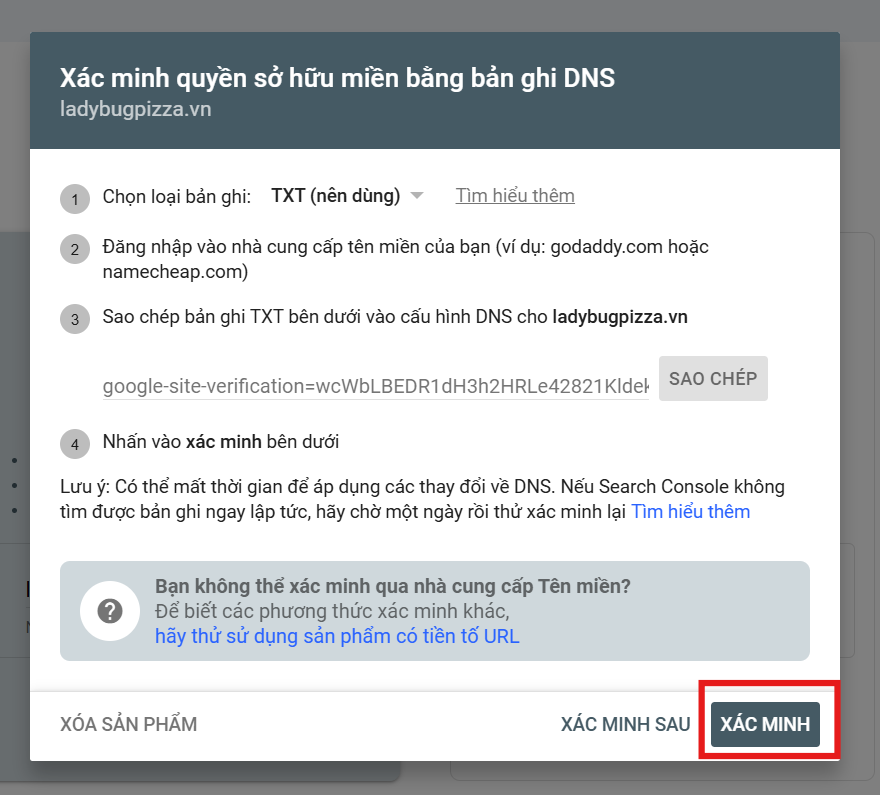
Sau khi bạn xác minh bạn sẽ nhận được thông báo xác minh thành công, dưới đây là hình ảnh xác minh thành công.
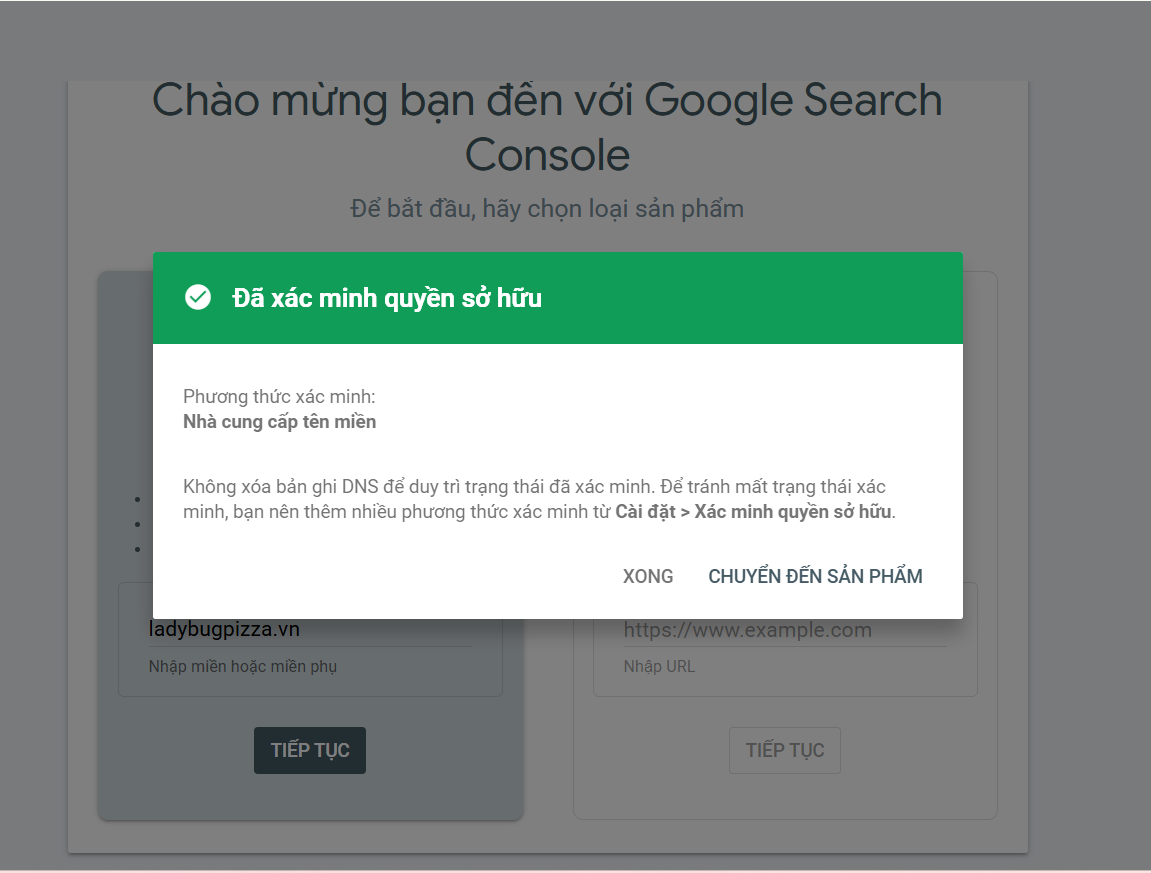
Tiếp đến các bạn bấm vào chuyển đến sản phẩm
Các bạn có thể theo dõi và quản lý website của mình ở đây.
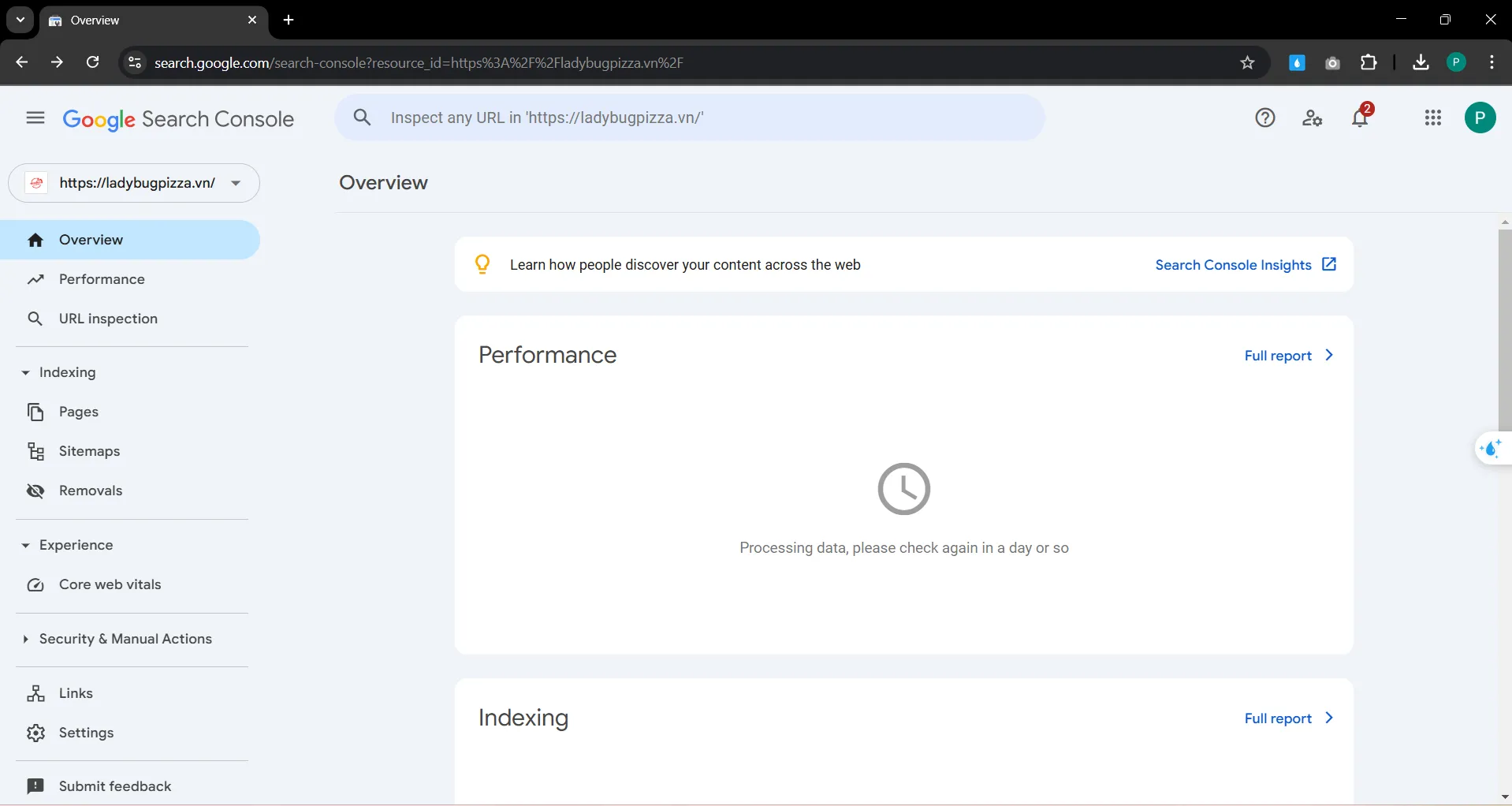
2. Hướng dẫn cài đặt với thuộc tính Tiền tố URL (URL Prefix Property)
Bấm chọn tiền tố URL và nhập đường dẫn URL và vấm tiếp tục
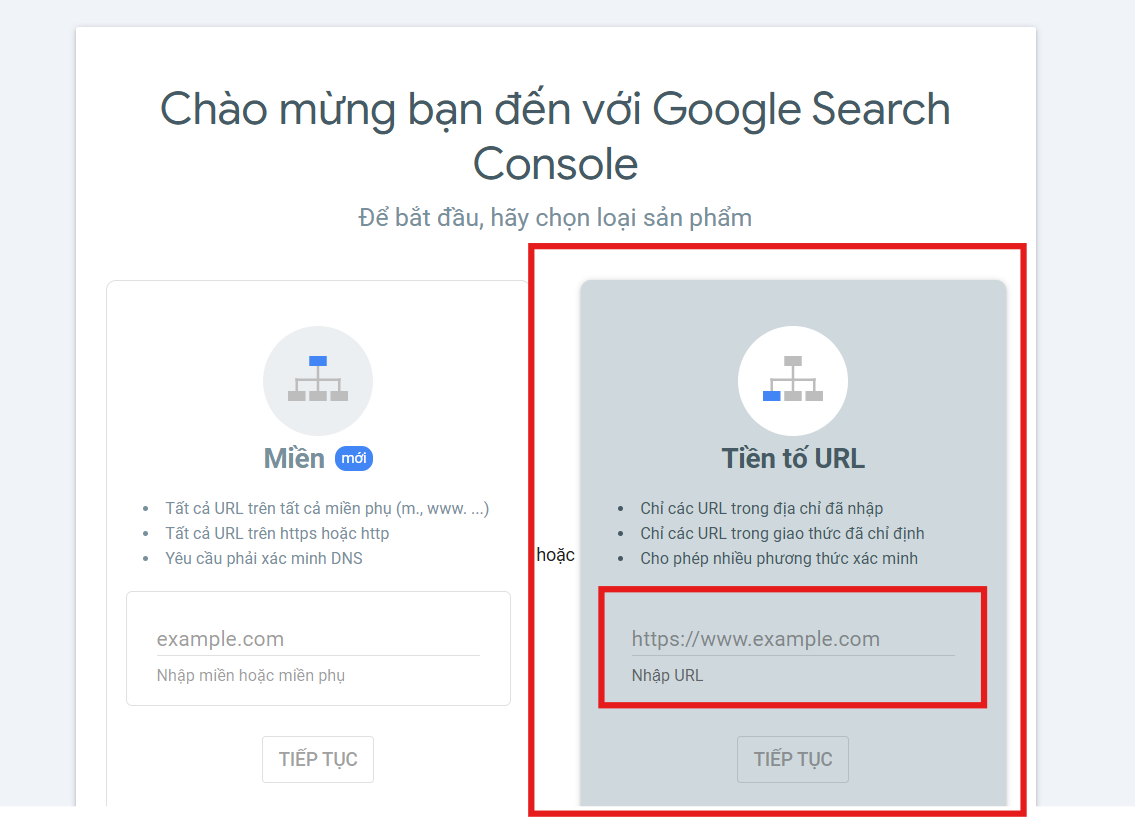
Tải tệp HTML về máy. Sau khi tải xuống, hãy giữ nguyên trình duyệt mở để bạn có thể hoàn tất quá trình xác minh sau khi thực hiện các bước tiếp theo.
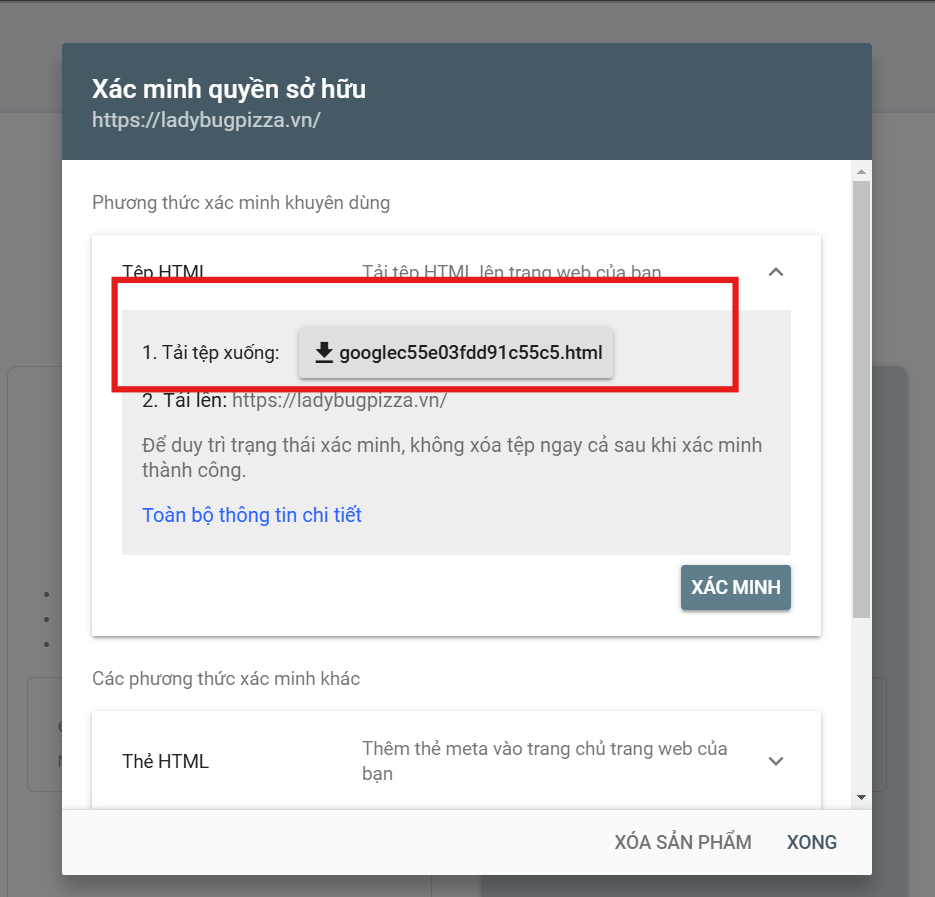
Sau ý tải tệp HTML đó về, tiếp đến bạn truy cập vào hosting.
Bạn tìm tới mục FIle và chọn File Manager
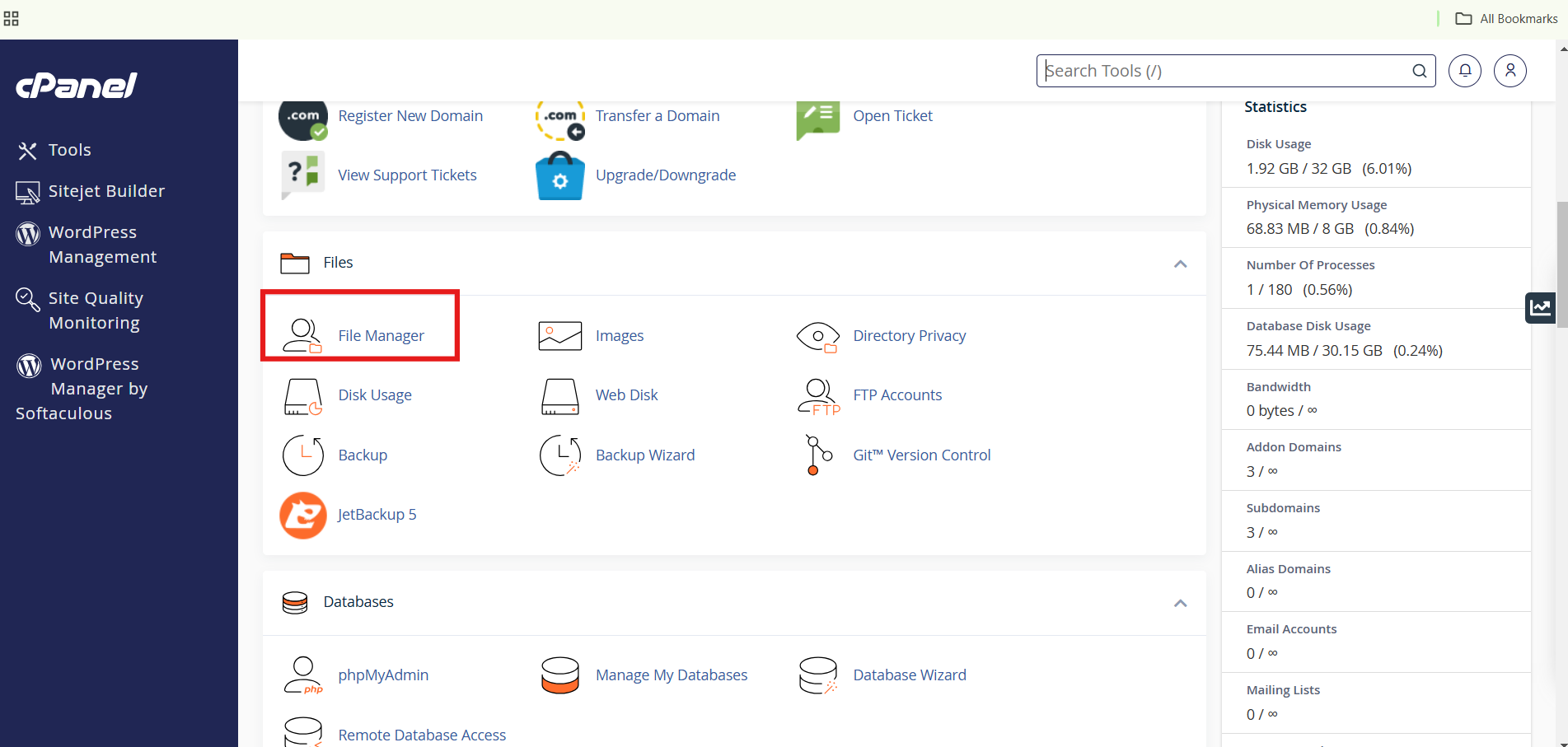
Bạn tìm đến thư mục của domain bạn cần xác thực
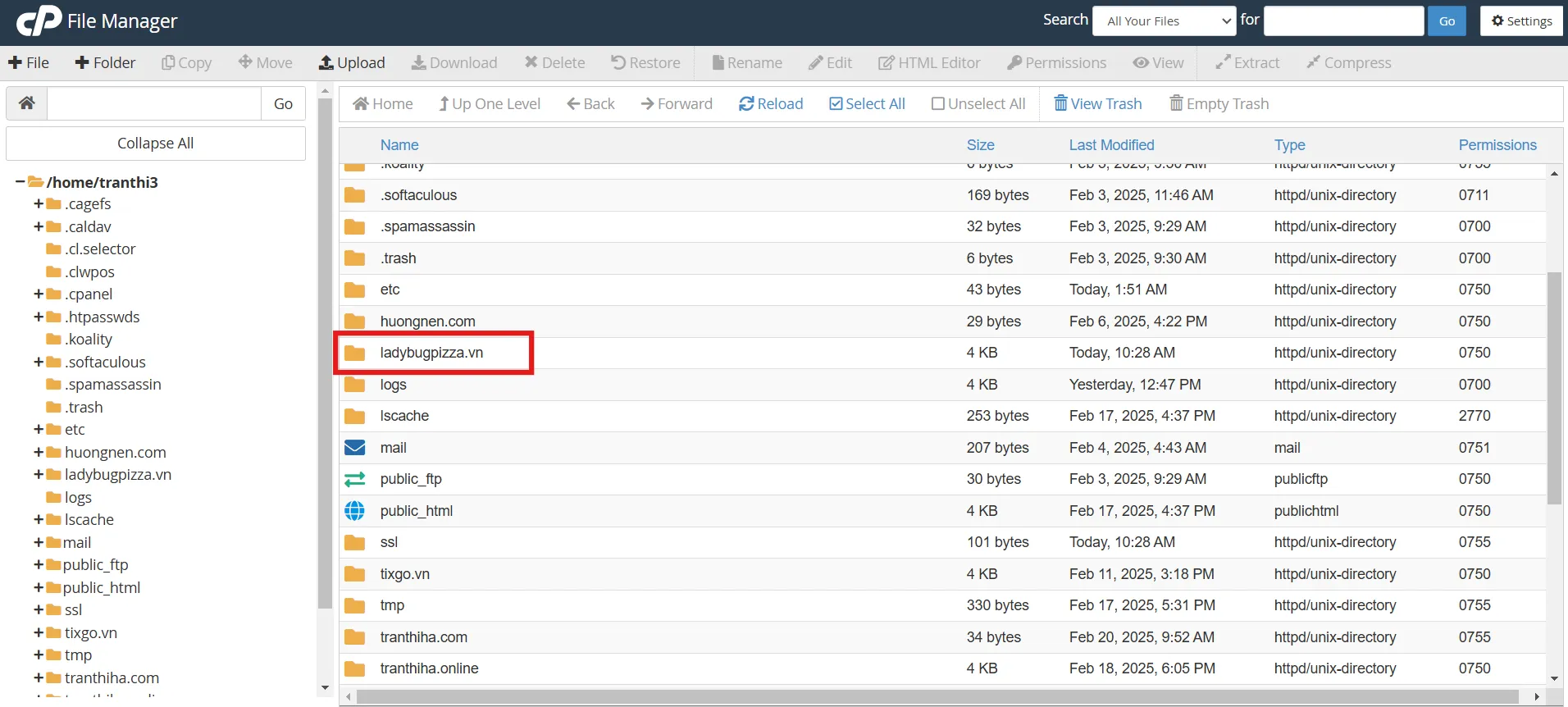
Bấm chọn Upload để tải tệp lên
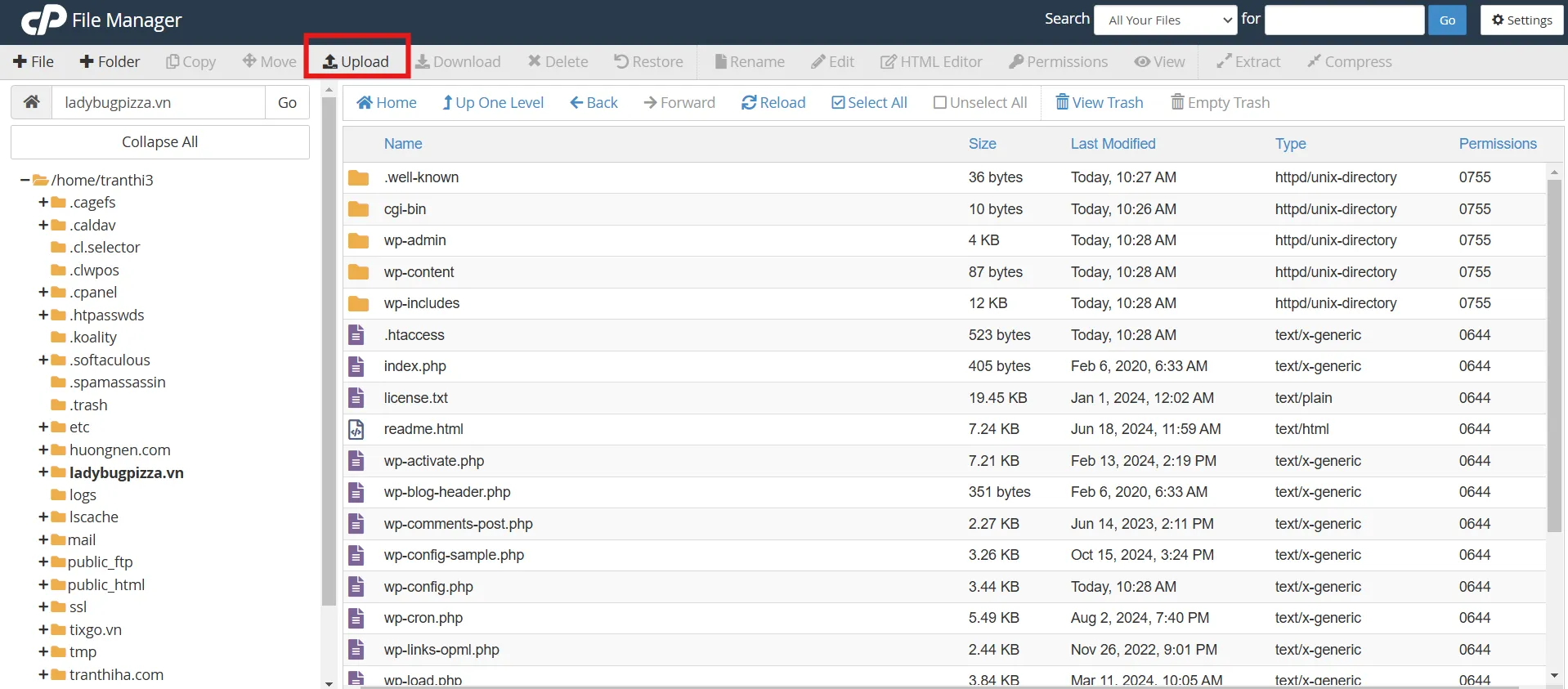
Chọn tệp bạn vừa tải xuống ở bước trên
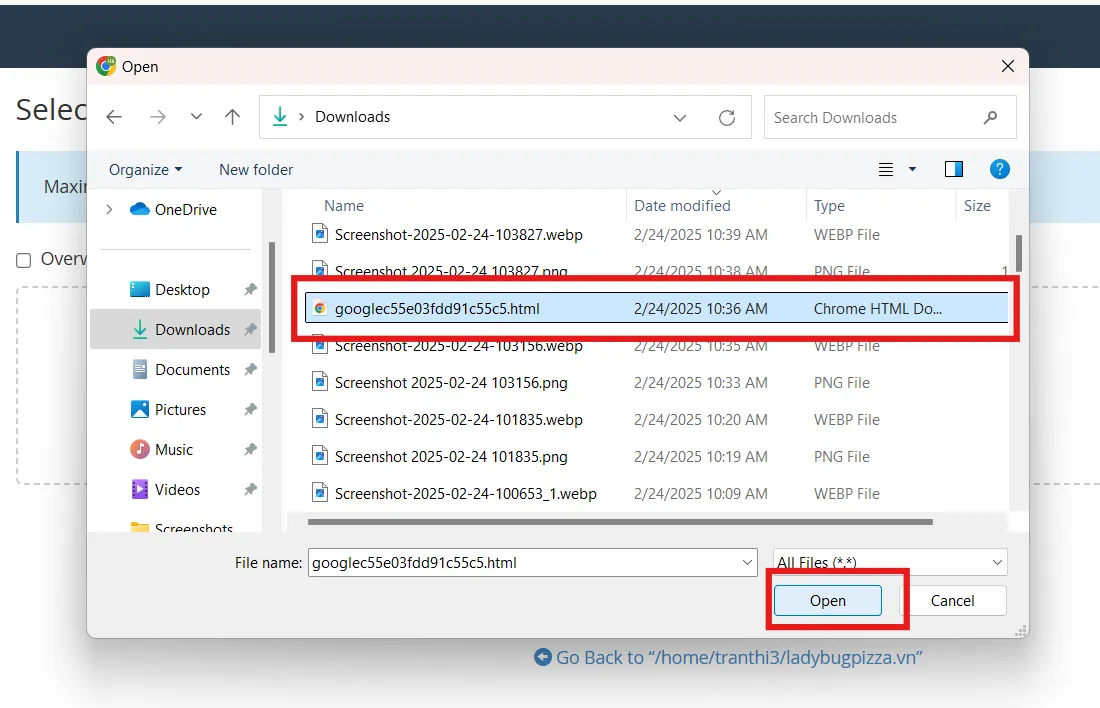
Dưới đây là hình ảnh tệp bạn đã được upload thành công lên hosting.
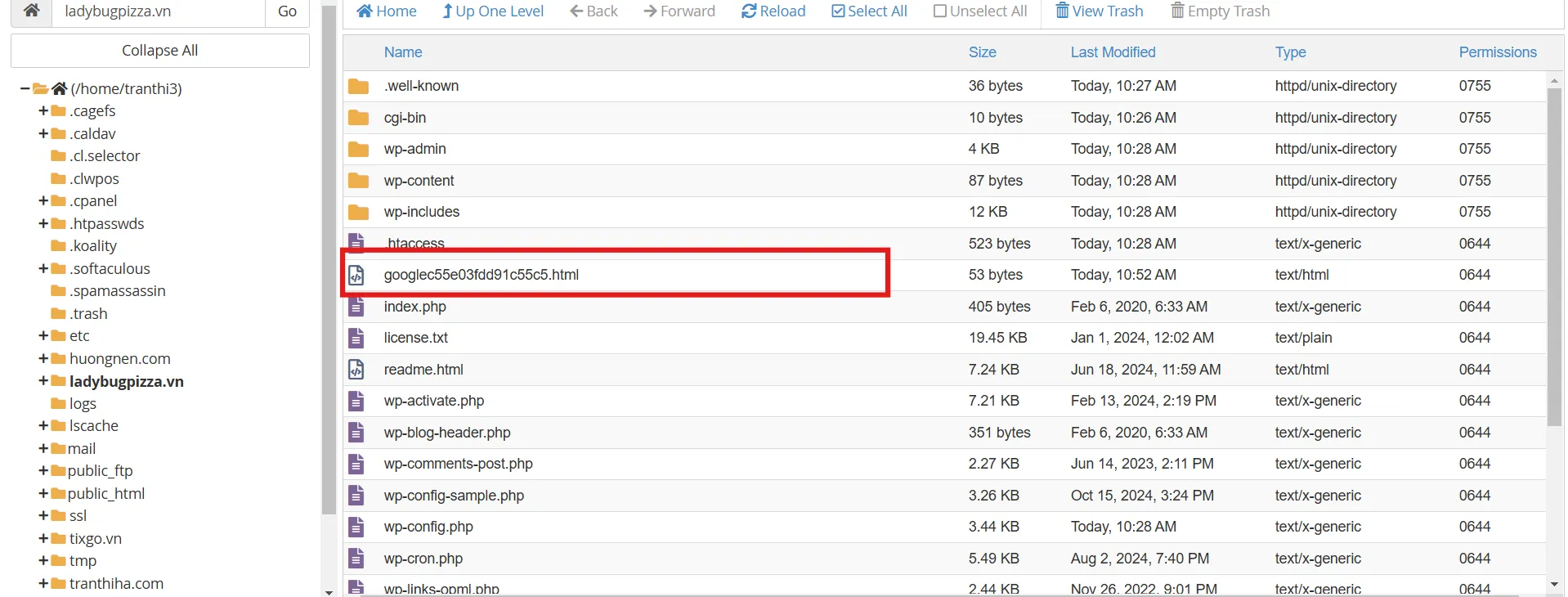
Sau khi bạn upload xong bạn bấm xác minh dưới đây là hình ảnh xác mình thành công.
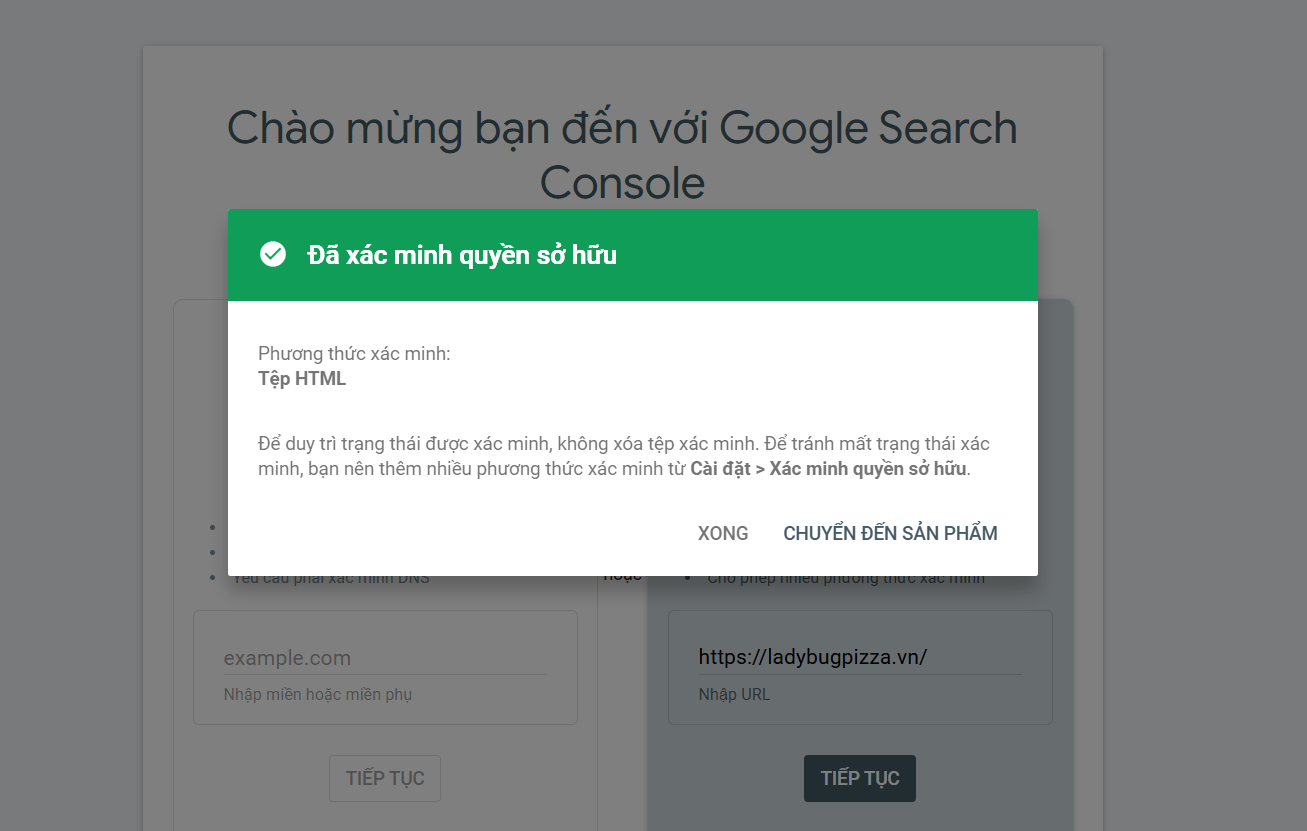
Bạn bấm chọn chuyển đến sản phẩm để theo dõi website.
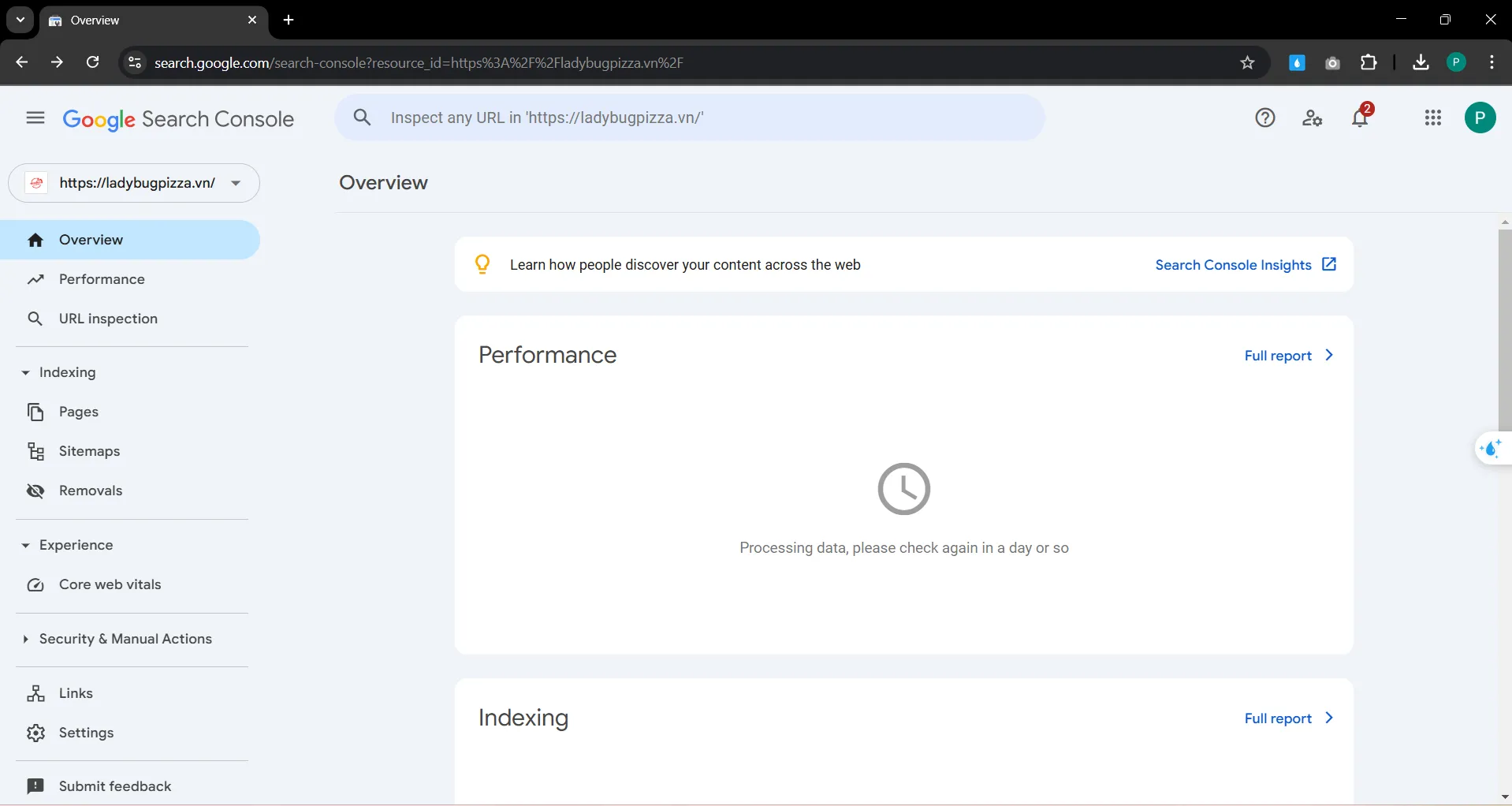
Zhost đã hướng dẫn xong quá trình xác minh tên miền trên Google Search Console.
Chúc các bạn thực hiện thành công!!!